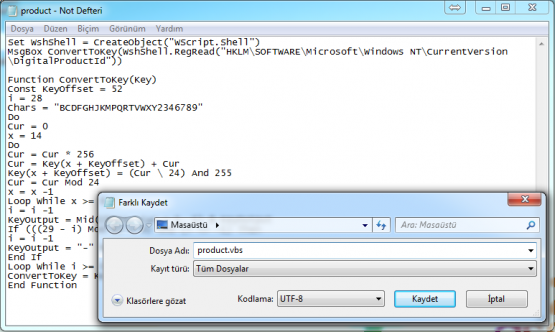Siz bu yazıyı okurken veya dikkate almayı geçtikten sonra bilgisayarınızın çöktüğünü düşünün. Windows 10 ürün anahtarını bilmiyorsunuz ve bulamıyorsunuz. Şu anda, Windows‘u etkinleştirmek için windows ürün anahtarı ihtiyacımız yok. Herhangi bir Windows sürümünü Dijital Lisans ile otomatik olarak etkinleştirilecek, ancak başka bir nedene ihtiyacımız var. Bu yazıda, sizinle paylaşacağız 3 yol, ürün anahtarı bulma windows 10 sürümünde herhangi bir yazılım kullanmadan size yardımcı olacaktır. Şimdi tüm talimatları dikkatlice izleyin.
Windows ürün anahtarını bulmak o kadar kolay değildir, Windows etkinleştirdiğinizde anahtarınız bilgisayarınıza okunamayan bir biçimde kaydedilir. Doğrudan bulamazsınız.
Windows 10 Ürün Anahtarı Nasıl Bulunur
İçindekiler
Windows 10 Ürün anahtarı, işletim sistemini tam sürümüyle etkinleştirebilecek 25 basamaklı karakter ve kodun (5 basamaklı 5 kod) birleşimidir. Win 10 anahtarları, Windows 10’un x86 (32 Bit) ve x64 (64 Bit) yüklemelerinde çalışır.
Windows 10 anahtarı aşağıdaki modeli izler: XXXXX-XXXXX-XXXXX-XXXXX-XXXXX
Örneğin, çalışan Windows 10 Seri Anahtarlarıdır.
- 44RPN-FTY23-9VTTB-MP9BX-T84FV
- 84NGF-MHBT6-FXBX8-QWJK7-DRR8H
Windows 10’u etkinleştirmenin çeşitli yolları vardır. Yükleme sırasında Windows 10 sizden devam edemeyeceğiniz bir Ürün Anahtarı girmenizi ister. Doğru Windows 10 Etkinleştirme Anahtarlarını girdiğinizde, sistem hemen etkinleştirilir. Eğer ürün anahtarınızın ne olduğunu bilmiyorsanız aşağıdaki ürün anahtarı bulma adımlarını deneyerek ihtiyacınız olan KEY e ulaşabilirsiniz.
Kayıt Defteri Kullanarak Windows 10 Ürün Anahtarını Bulma
Bu VBScript, Microsoft forumlarında paylaşılır, Not Defteri’ne aşağıdaki komut dosyasını kopyalar ve metin belgesini “product.vbs” olarak kaydedin.
Not Defterinin Kayıt Türü seçeneğini Tüm Dosyalar olarak seçmeyi unutmayın.
İşte tüm Okunabilir Biçimdeki Güvenilir Olmayan Kayıt Defteri Değerlerini çevirecek komut dosyası. İlk olarak, Windows bilgisayarlarınıza önyükleme yapmanız gerekir.
Set WshShell = CreateObject("WScript.Shell")
MsgBox ConvertToKey(WshShell.RegRead("HKLM\SOFTWARE\Microsoft\Windows NT\CurrentVersion\DigitalProductId"))
Function ConvertToKey(Key)
Const KeyOffset = 52
i = 28
Chars = "BCDFGHJKMPQRTVWXY2346789"
Do
Cur = 0
x = 14
Do
Cur = Cur * 256
Cur = Key(x + KeyOffset) + Cur
Key(x + KeyOffset) = (Cur \ 24) And 255
Cur = Cur Mod 24
x = x -1
Loop While x >= 0
i = i -1
KeyOutput = Mid(Chars, Cur + 1, 1) & KeyOutput
If (((29 - i) Mod 6) = 0) And (i <> -1) Then
i = i -1
KeyOutput = "-" & KeyOutput
End If
Loop While i >= 0
ConvertToKey = KeyOutput
End Function
Dosyayı kaydettikten sonra tıklayın. Ürün anahtarını Popup’ta göreceksiniz.
Komut İstemi Kullanarak Windows 10 Ürün Anahtarını Bulmanın Yolu
Komut İstemi‘ni kullanarak Windows 10 ürün anahtarını bulmak çok basittir, CMD’yi açmanız ve aşağıdaki komutu yapıştırmanız gerekir, ürün anahtarınızı alırsınız.
Komut:
wmic path softwarelicensingservice get OA3xOriginalProductKey
Lütfen CMD’ye yazın veya yapıştırın.
PowerShell Kullanarak Windows Lisans Anahtarını Bulma
PowerShell ile ürün anahtarını bulmak için, yönetici izinlerine ve içinde aşağıdaki komutlara sahip yeni bir Powershell açın.
powershell “(Get-WmiObject -query ‘select * from SoftwareLicensingService’).OA3xOriginalProductKey”
Yukarıdaki komutu yapıştırıp Enter’a basın.
Yukarıdaki tüm yöntemlerle, Windows ürün anahtarını bulamıyorsanız, Microsoft Destek ekibiyle iletişim kurma zamanı gelmiştir. İllegal bir yönteme başvurmamanızı ve bu işlemler için bir program kullanmamanızı tavsiye ederim.
Umarız 3 Yolları Bulun Windows 10 Ürün Anahtarını Bulmak sizin için yararlıdır, Makale sizin için faydalıysa, arkadaşlarınız ve ailenizle paylaşın, Tüm teknoloji güncellemeleri için bizimle bağlantıda kalın.
 Modem Kurulumu
Modem Kurulumu